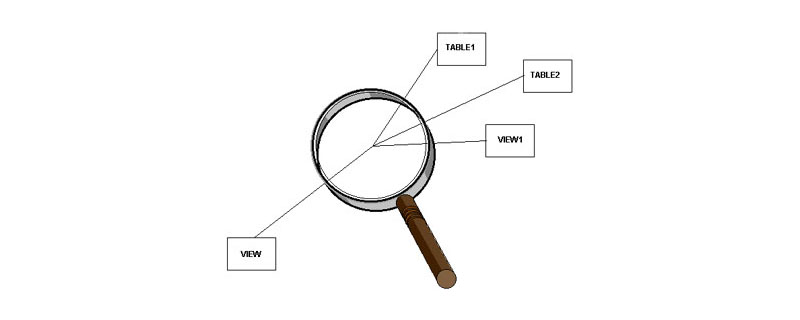word删除页面的方法如下:选中空白页面并按delete键(适用于空白页面)。逐一删除页面内容后再删除空页面(适用于包含内容的页面)。使用“查找和替换”功能查找并删除空行(适用于大量页面或复杂内容页面)。正确选中整个页面(从页首拖动到页尾)。备份或隐藏页眉页脚,避免误删(适用于设置相关样式的页眉页脚)。根据办公场景选择适当方法,并注重备份重要文档。

Word里删页,看起来简单,其实暗藏玄机!不少人觉得直接删掉页面就完事了,其实不然,稍有不慎就会遇到各种奇奇怪怪的问题。 让我们来好好聊聊Word页面删除的那些事儿,并避开那些让人抓狂的“坑”。
最直接的方法,当然是用鼠标选中你要删除的页面,然后按下键盘上的Delete键。 这招简单粗暴,但只适用于删除内容为空白的页面。 如果页面上有文字、图片或者表格,直接删除会把这些内容也一并带走,这可不是我们想要的。
更稳妥的做法是,先定位到你要删除页面的起始位置。你可以通过页面视图或者页面导航来精确找到。 找到后,观察页面内容,如果只是少量文字或图片,可以逐一删除,再删除空页面。 这虽然费时,但胜在安全可靠,能避免误删重要内容。
如果要删除的页面数量较多,或者页面内容复杂,建议使用“查找和替换”功能。这功能强大到令人惊叹! 你可以利用通配符,例如“^13”(代表段落标记),来查找并删除多个连续的空行,从而达到删除页面的目的。 记住,在使用通配符前,一定要备份你的文档,以防万一! 这就像外科手术一样,需要谨慎操作。
操作过程中,一个常见的误区是:直接点击页面上的空白处,以为选中了整页。 其实,你只是选中了该页面的部分区域。 正确的做法是,先将光标定位到页首,再用鼠标拖动到页尾,这样才能确保选中整个页面。
另一个容易掉进的坑是:误删了页眉页脚。 在删除页面时,如果页眉页脚设置了与页面内容相关的样式,误删页面可能会导致页眉页脚也丢失。所以,在删除页面前,最好先备份页眉页脚的内容,或者干脆先暂时隐藏页眉页脚,再进行删除操作,完成后再恢复显示。
最后,针对不同办公场景,我给出一些建议:
- 处理大量文档时: 建议先批量处理页面内容,例如将所有页面内容压缩,再删除空页面,这样效率更高。
- 需要保留页面格式时: 逐一删除内容,再删除空页面是最佳选择,确保页面格式不受影响。
- 处理重要文档时: 务必备份!备份!备份!重要的事情说三遍。
记住,熟练掌握Word的各种功能,并结合实际情况灵活运用,才能事半功倍,避免那些不必要的麻烦。 Word的强大远超你的想象,只要你肯花时间去探索,它定能成为你得心应手的办公利器。